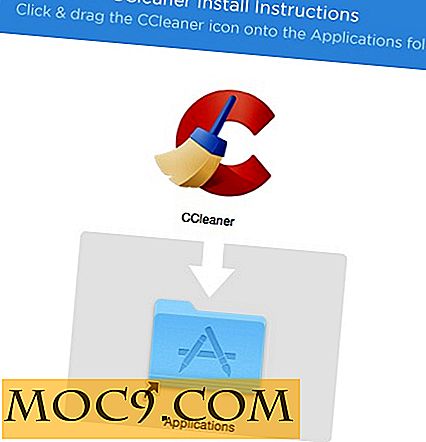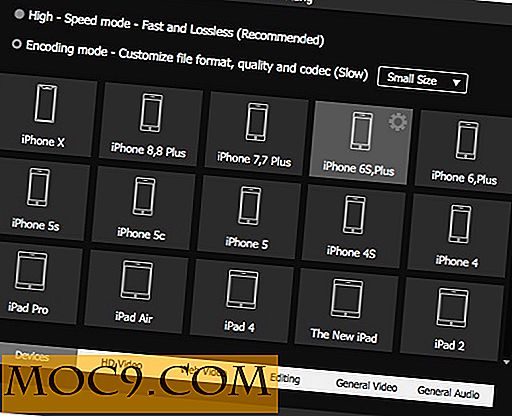Hur man överklockar din Raspberry Pi
Nu när du har din Raspberry Pi och du har följt vår Beginners Guide, kanske du undrar är det möjligt att få det att gå snabbare. För att hålla kostnaderna låga, använder Raspberry Pi en äldre generation av ARM-mikroprocessor (allmänt känd som ARMv6) där, som de flesta moderna tabletter och smartphones har flyttats till ARMv7, har vissa av Apples nya produkter flyttat till 64-bitars ARMv8-arkitekturen. Raspberry Pi använder också en enda kärnprocessor medan de flesta andra enheter, inklusive skrivbord, smartphones och surfplattor, i allmänhet har flyttat till dubbla eller fyrkärniga konfigurationer. Allt detta betyder att ibland, speciellt när du använder skrivbordsmiljön, kan Pi känna lite långsam.
Som standard kör processorn i Raspberry Pi vid 700MHz men den kan överklockas. Mikroprocessorer är utformade på ett sådant sätt att de utför en arbetsenhet per klockcykel. En arbetsenhet kan lägga till två nummer tillsammans eller hämta något från minnet. Ju snabbare klockfrekvensen desto högre prestanda. Överklockning innebär att öka frekvensen vid vilken processorn körs. Problemet är att varje modell av mikroprocessorn är konstruerad för att köras vid sin standardfrekvens och överklockning tar processorn utanför dess nominella designgränser. Om det överklockas för mycket blir CPU instabilt vilket resulterar i krascher eller till och med SD-kortskador. Men moderna tillverkningsprocesser innebär att de flesta chips, inklusive Broadcom BCM2835 som används i Pi, säkert kan köras vid högre hastigheter.
Under 2012 meddelade Raspberry Pi Foundation att överklockning nu stöds officiellt utan att påverka din garanti. raspi-config verktyget används för att överklocka processorn. Starta verktyget med:
sudo raspi-config

Välj "Overclock" och tryck på ENTER. Tryck på ENTER igen för att bekräfta att du förstår möjliga problem med överklockning. raspi-config erbjuder fem klockfrekvensinställningar: 700MHz (ingen överklockning), 800MHz (modest), 900MHz (medium), 950MHz (hög) och 1000MHz (turbo). Använd upp- och nedåtpilarna för att välja önskad frekvens och tryck på ENTER. Tryck på ENTER igen när bekräftelsedialogen visas och avsluta raspi-config .

Pi måste startas om för den nya klockfrekvensen som ska användas. Starta om och skriv sedan följande för att få den inställda maximala klockfrekvensen:
katt / sys / enheter / system / cpu / cpu0 / cpufreq / scaling_max_freq
Resultatet ska vara den frekvens du valt i raspi-config .
Slutsats
Den högsta frekvens som tillåts via raspi-config är 1GHz men det har rapporterats om SD-kortkorruption vid denna hastighet. Den faktiska stabiliteten hos din överklockade Raspberry Pi beror på din specifika Pi och på kvaliteten på din strömförsörjning. Om du någonsin misslyckas med att starta, för att den är överklockad för hög håller du ned skiftnyckeln under uppstart för att inaktivera överklockan tillfälligt och sedan använda raspi-config att ställa in en lägre klockfrekvens.
Försök att experimentera med de olika klocknivåerna. Du behöver inte vara över försiktig eftersom du alltid kan välja en lägre klockfrekvens om du känner att enheten har blivit instabil. Men du bör alltid säkerhetskopiera alla viktiga data innan du experimenterar.
Bildkredit: Raspberry Pi pre-release board